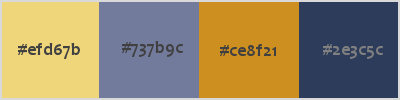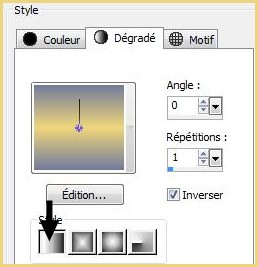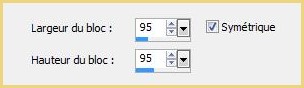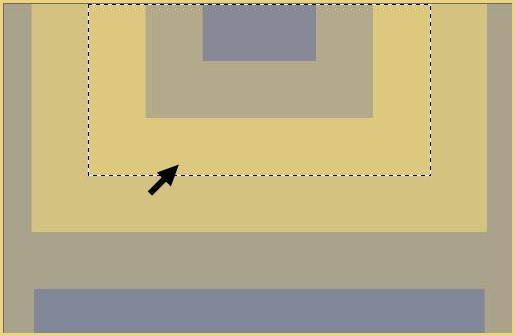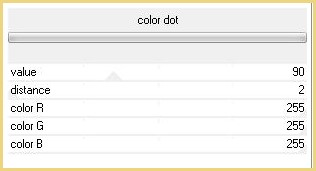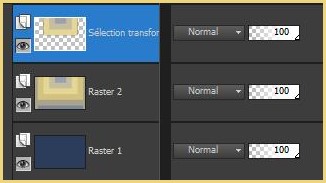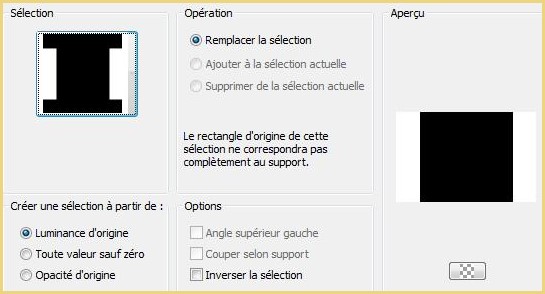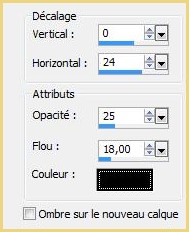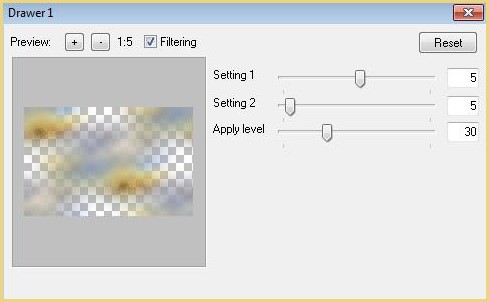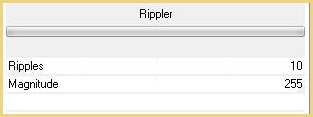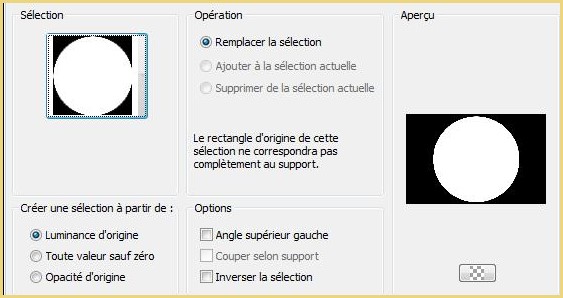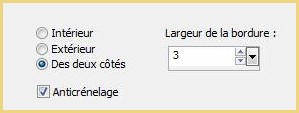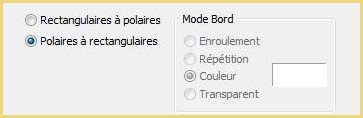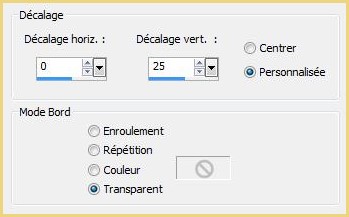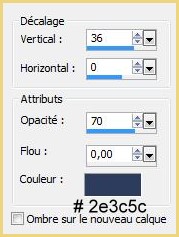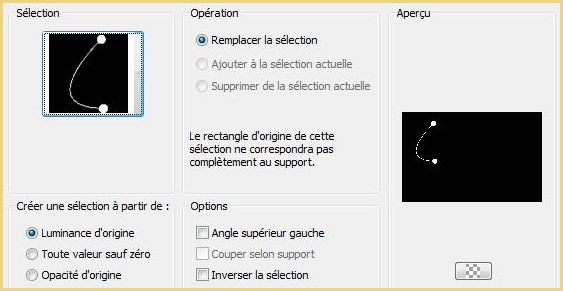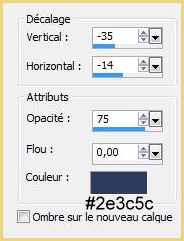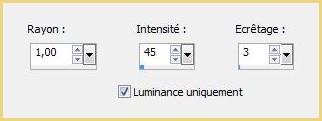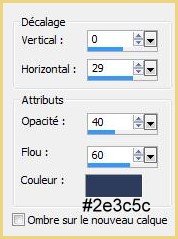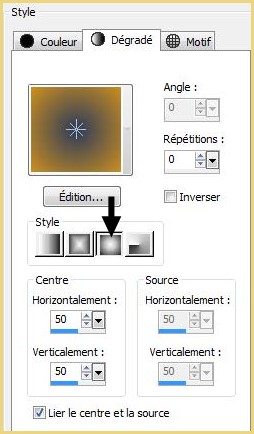|
Les Tutoriels Traduits de Narah avec son aimable autorisation *** Merci Narah de m'avoir accordé cette autorisation *** Ces
traductions m'appartiennent *** *** Feelings *** Ce tutoriel a été réalisé dans PSP X4 mais peut être effectué dans les autres versions PSP *** Matériel nécessaire pour effectuer ce tutoriel: Tube "Mary 0712_43.pspimage" de *Mary*" Tube "Dani@792.pspimage" de Dania Preset "Feelings_Narah" ( à placer dans le dossier motion trail du filtre Eye Candy Impact 5) Sélections "Narah_Sel62" , "Narah_Sel63" , "Narah_Sel64" ( à placer dans le dossier sélections de My PSP Files ) Palette de couleurs de « Feelings » Filigrane "Narah's Tutorials" *** Filtres : ICI
Ormente's Filters / Drawer 1 *** Matériel : *** Les tubes sont offerts à usage personnel Vous n'avez pas la permission de placer ces tubes sur un autre site sans la permission du créateur ***
*** ** Ouvrir les tubes , les dupliquer et fermer les originaux
Palette de couleurs utilisée :
1 - Ouvrir une image transparente de 850 et 550 pixels2 - Remplir de couleur #2e3c5c
3 - Calques/Nouveau calque Placer en premier-plan la couleur #efd67b et en arrière-plan la couleur #737b9cDans la Palette de Style Configurer un dégradé linéaire/angle: 0/Répétition: 1/Inverser coché
Remplir le calque avec ce dégradé
4 - Effets/Effets de Distorsion /pixellisation réglages suivants : 95/95/symétrique
5 -Effets/Simple/ Blintz
6 - Avec la baguette magique configurée ainsi :
Sélectionner la partie indiquée dans l'image :
7 - Effets/Pentacom/color dot réglages suivants :
8 - Sélection/Transformer la
sélection en calque Sélection/Ne rien sélectionner la palette des calques doit être comme
ci-dessous:
9 - Activer le calque Raster 2 Calques /Dupliquer **Image/Renverser verticalement( Retourner) Opacité à 50%
**Calques/Fusionner le
calque du dessous 10 - Activer le calque
sélection transformée Calques /Dupliquer **Image/Renverser verticalement( Retourner)
**Calques/Fusionner le
calque du dessous Répéter
**Calques/Fusionner le
calque du dessous
11 - Calque/ Nouveau calque Sélection/Charger/Enregistrer une
sélection/charger à partir du disque Charger la sélection
seleção Narah_Sel64.PspSelection
Remplir de dégradé du n°3 12 -
Effets/Pentacom/color
dot
réglages du n°7 Sélection/Ne rien sélectionner 13 - Effets/Effets 3D/Ombre Portée :
0 /24 /25 /18,00 /couleur #000000
Répéter avec des valeurs
négatives : -24 en décalage horizontal
14 -
Calques/Nouveau calque Sélection/Sélectionner Tout ** Activer le tube
Edition/Copier/Edition/Coller dans la sélection Sélection/Ne rien sélectionner
15 - Effets/Effets d'image/ Mosaïque sans jointure réglages par défaut16 - Réglages/Flou/Flou gaussien : rayon : 25 Mode de calque : Lumière dure Nota : Le Mode de fusion dépend des couleurs que vous utiliserez
17 - Effets / Ormente's Filter / Drawer 1 réglages suivants : 5 / 5 / 30
18 - Effets / Filters Factory Gallery M / Rippler réglages suivants : 10 / 255
19 - Calques/Nouveau calque Sélection/Charger/Enregistrer une sélection/charger à partir du disque Charger la sélection seleção Narah_Sel62.PspSelection
20 - Activer le tube Dani@079.pspimageEdition /Copier/Edition/Coller dans la sélectionSélection/Ne rien sélectionner 21 - Réglages/Flou/Flou gaussien : rayon : 25
22 - Sur le même calque Sélection/Modifier/Sélectionner les bords de la sélection
Remplir de couleur #ce8f21 **Sélection/Ne rien sélectionner
23 - Effets/Effets de Distorsion/Coordonnées Polaires réglages suivants : Polaires à rectangulaires
24 - Effets/Effets d'image/Décalage réglages suivants :
25 - Effets/Effets 3D/Ombre Portée : 36 /0 /70 /0,00 /couleur #2e3c5c
26 - Activer le tube Dani@079.pspimageEdition/Coller comme nouveau calque 27 - Déplacer un peu vers le haut
supprimer les bords du paysage en particulier au niveau des courbes jaunes et bleues
29 - Calques/Nouveau calque Sélection/Charger/Enregistrer une sélection/charger à partir du disque Charger la sélection seleção Narah_Sel63.PspSelection
Remplir de couleur #ce8f21 **Sélection/Ne rien sélectionner
30 - Effets/Effets 3D/Ombre Portée : -35 /-14 /75 /0,00 /couleur #2e3c5c
31 - Effets / Alien Skin Impact 5 / Motion Trail Appliquer le preset Feelings_Narah 32 - Mode de calque/Lumière dure
33 - Calques/Dupliquer Image/Renverser horizontalement ( Miroir)
34 - Activer le tube Mary 0712-8.pspimage Edition/Copier/Edition/Coller comme nouveau calque Image/Redimensionner à 65%/décocher " Redimensionner tous les calques"
Placer comme sur l'image finale 36 - Effets/Effets 3D/Ombre Portée : 0 /29 /40 /60 /couleur #2e3c5c
38 - Image/Ajouter des bordures : 2 pixels couleur #2e3c5c
Sélectionner cette bordure avec la baguette magique
**Calques/nouveau calque Remplissez la sélection avec un dégradé halo/ Angle: 0/répétition: 0 En utilisant les mêmes couleurs #ce8f21 et #2e3c5c
40 - Effets/3D effets/ombre portée : 10/10/70/15.00/# 2e3c5c Appliquez ensuite l'ombre avec ces valeurs : -10 /-10/70/15.00/# 2e3c5c **Sélection/Ne rien sélectionner
41- Image/Ajouter des bordures : 2 pixels couleur #2e3c5c42 - Placer votre signature 43 - Placer le filigrane de Narah 44 - Calques/Fusionner Tout 45 - Exporter en JPEG Optimisé *** *** Traductions ©Violette 11 Février 2013 ***
|